Как включить/выключить автоответчик на телефоне HTC U11 Eyes
Автоответчик позволяет передать информацию человеку без собственного участия. Это удобно, когда вы заняты по работе или ведёте машину. Люди привыкли к голосовым автоответчикам, но теперь они не доступны из-за проблем с безопасностью. На HTC U11 Eyes доступны варианты для СМС и мессенджеров.
Как включить СМС автоответчик на HTC U11 Eyes
Скачайте одноимённое андроид-приложение из Google Play, откройте его.
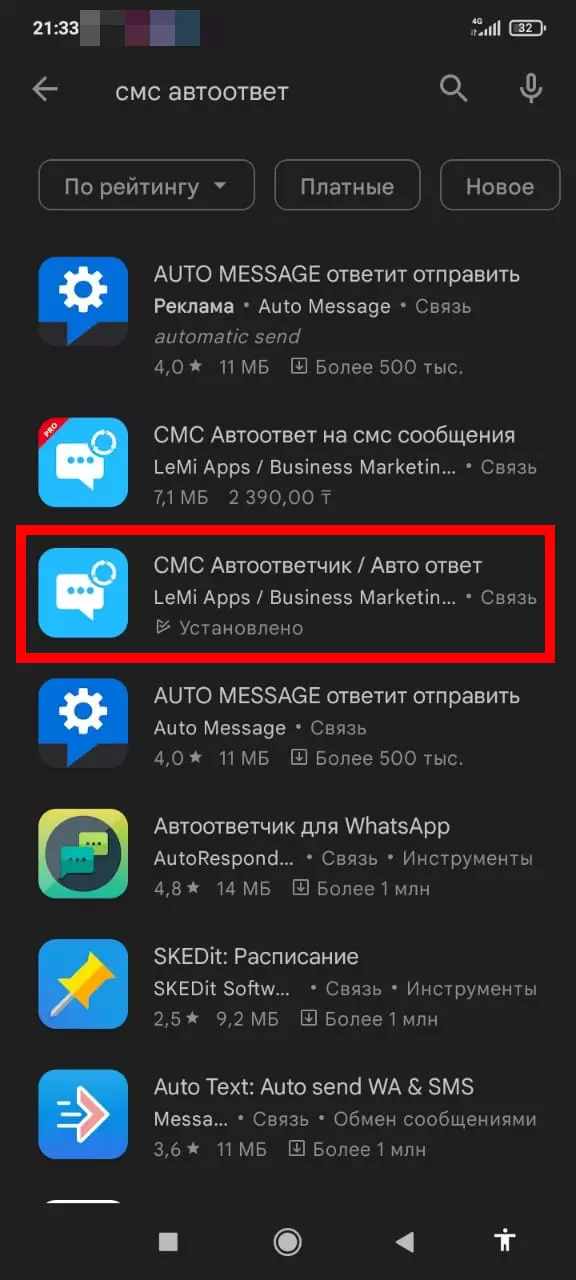
Действия далее:
- Нажать большой плюс, подписанный «Создать».
- Дать название профилю (по желанию).
- Отметить каналы связи, которыми будет отправляться ответ (бесплатная версия позволяет только SMS).
- Через персональный список выбрать контакты, которым нужно отправить уникальное сообщение. Для добавления абонентов нажать карандаш рядом со списком.
- Добавить в чёрный список тех, кому не нужно отвечать вообще.
- Установить период времени, дату, дни недели, когда активен автоответчик.
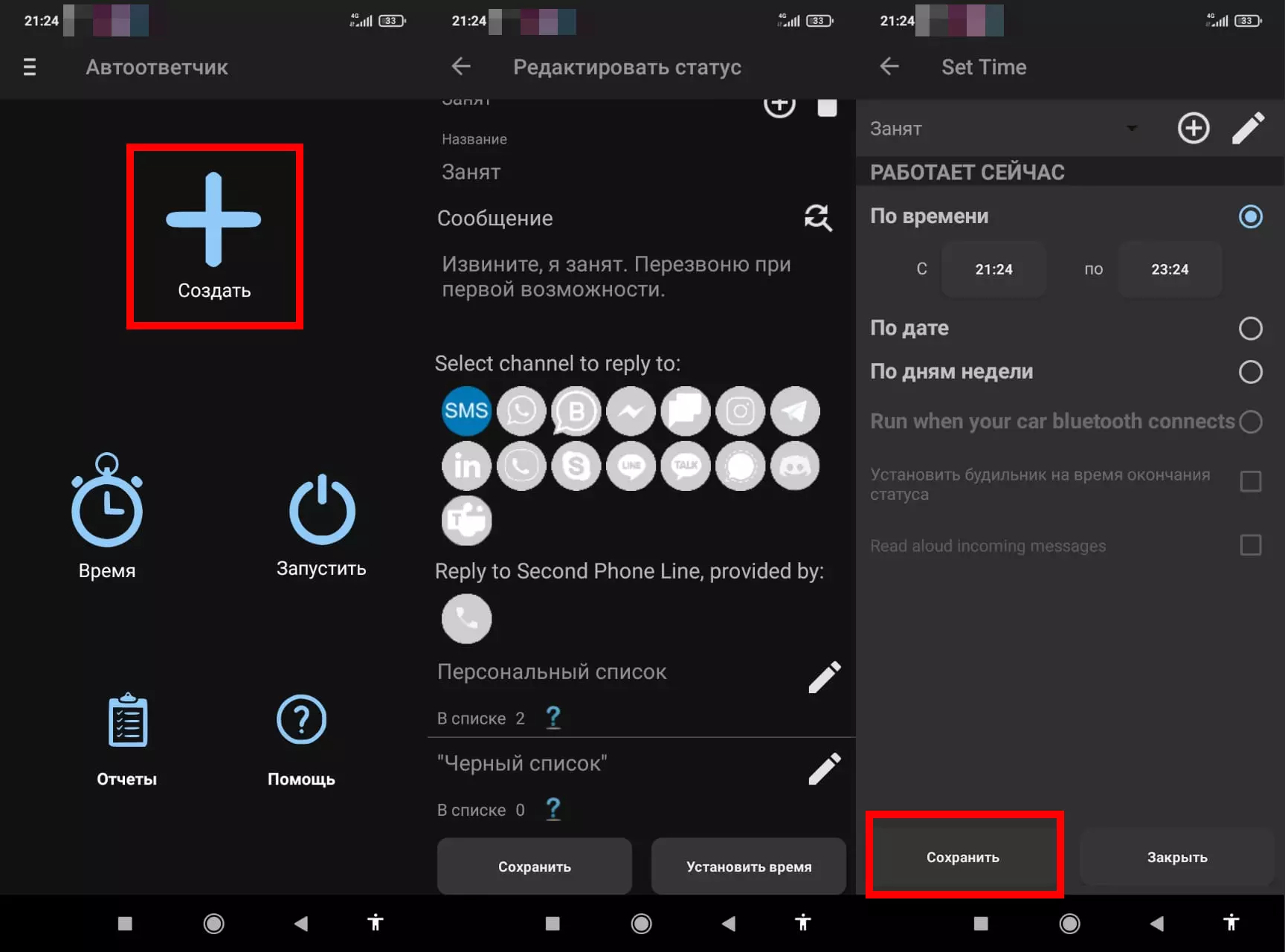
- Щёлкнуть «Сохранить».
- Вас сразу перенаправят к «Списку профилей», где нужно перевести ползунок в правое положение. Чуть выше можно удалить профиль или включить все.

Как отключить СМС автоответчик на HTC U11 Eyes
- Открываем приложение, нажимаем три полоски.
- Щёлкаем «Список профилей».
- Деактивируем ползунок:
- около профиля - выключить только его;

- сверху справа - отключить все.
Как включить автоответчик для мессенджеров
- Скачиваем из Google Play программу «IM Auto Replay».
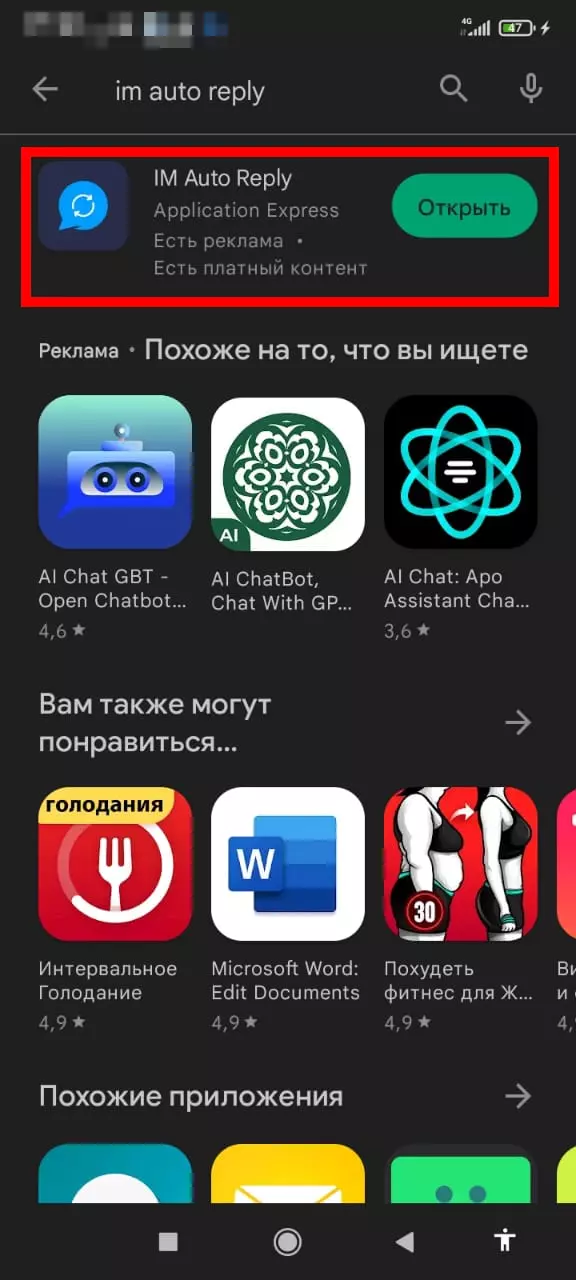
- Открываем. У вас попросят включить разрешение на чтение уведомлений. Жмём «ОК». Всплывёт список, выбираем приложение. Появится сообщение об угрозе – ждём 10 секунд, подтверждаем.
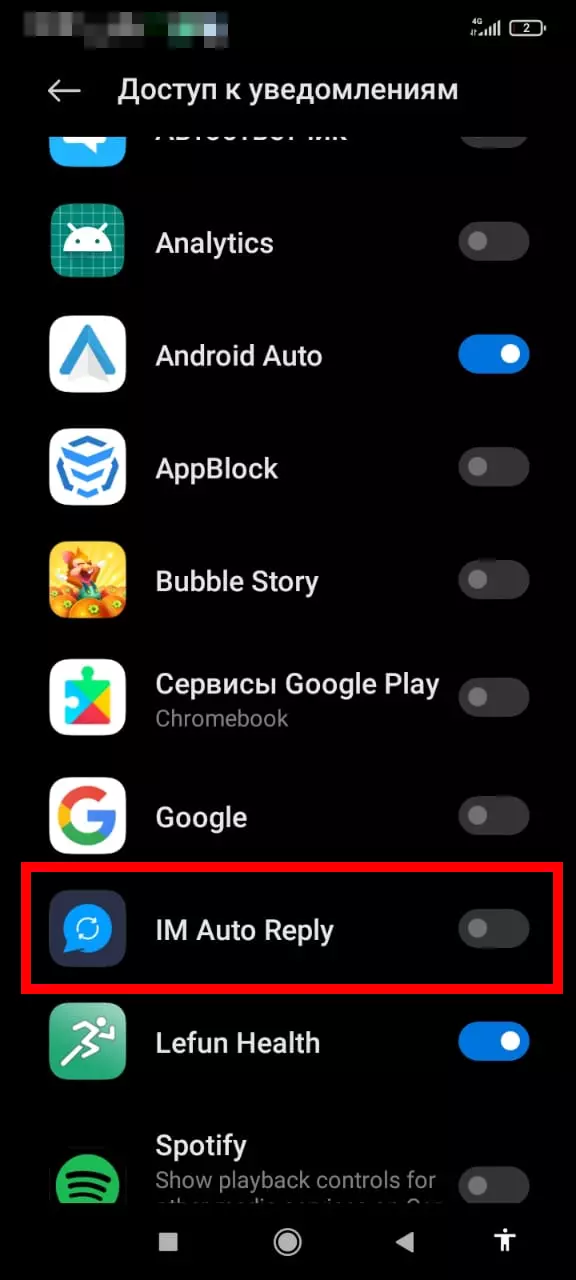
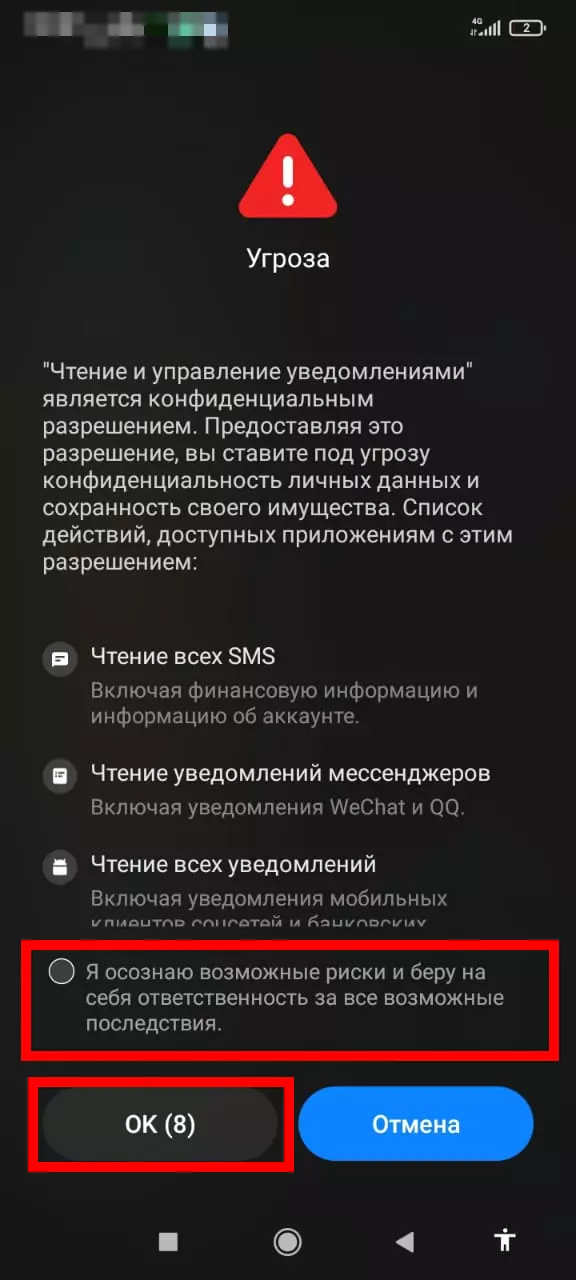
- То же проделываем с разрешением «Автоматического запуска» и «работы в фоновом режиме». Приложение само перенаправит куда нужно.
- Нажав поле правее Reply To, выберите кому хотите отправлять ответ:
- Everyone – всем входящим. Ниже можно добавить исключения. Откройте «Choose Exceptions List»:
- жмём плюс;
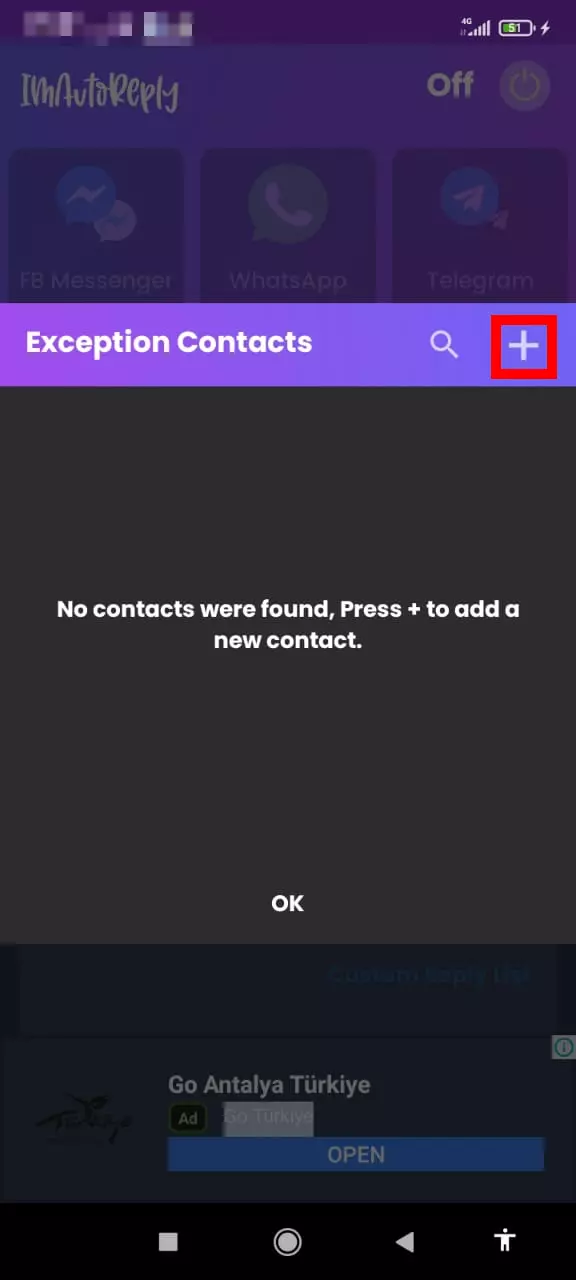
- щёлкаем значок контакта справа поля;

- даём доступ к контактам;
- выбираем.
- Specific Contacts – определённым контактам. Выбираем их ниже через «Choose Specific Contacts». Процесс аналогичен добавлению исключений из прошлого пункта.
- Unsaved Contacts – всем не подписанным абонентам.
- Выберите как необходимо отправлять ответ, нажав «Reply Type»:
- Everytime – каждому сообщению;
- Onetime – только одному;
- After: 5s – через пять секунд, если не успели ответить сами. Время регулируется.
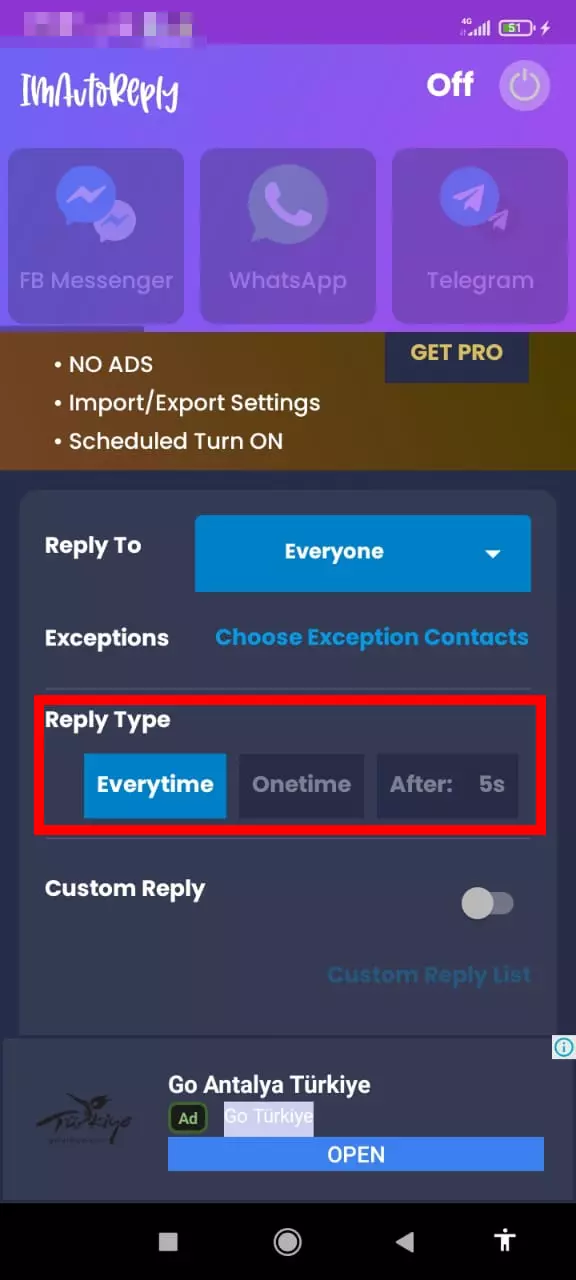
- Введите сообщение ответа в поле сверху.

- Сверху выберите мессенджеры. Сейчас доступны:
- FB messenger;
- WhatsApp;
- Telegram.
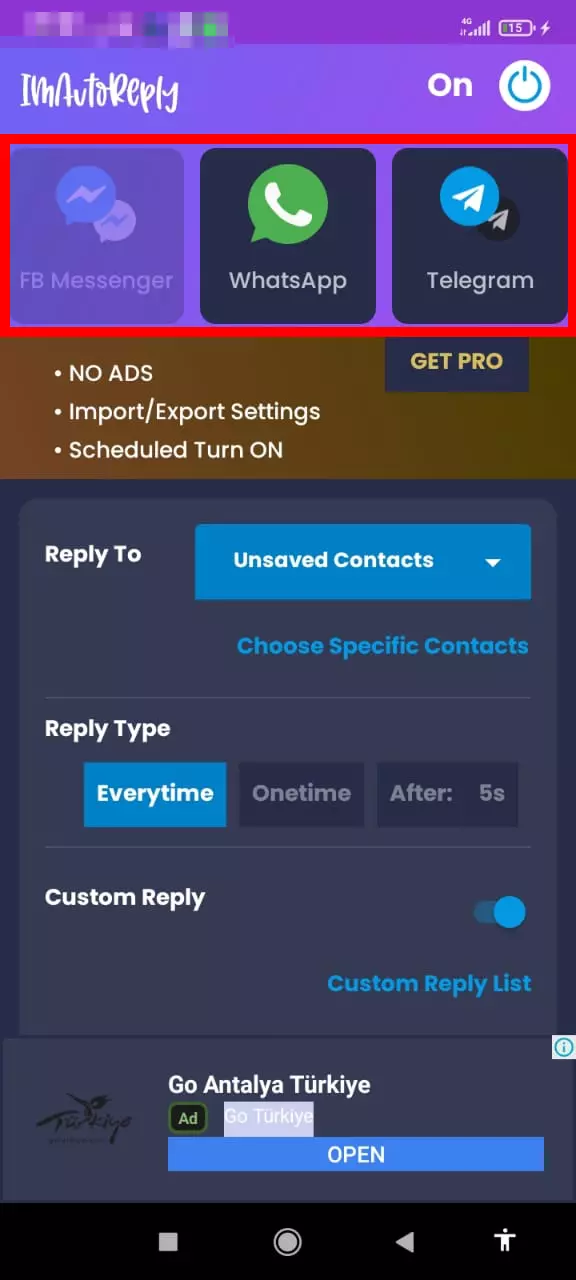
- Нажмите кнопку запуска (верхний правый угол).
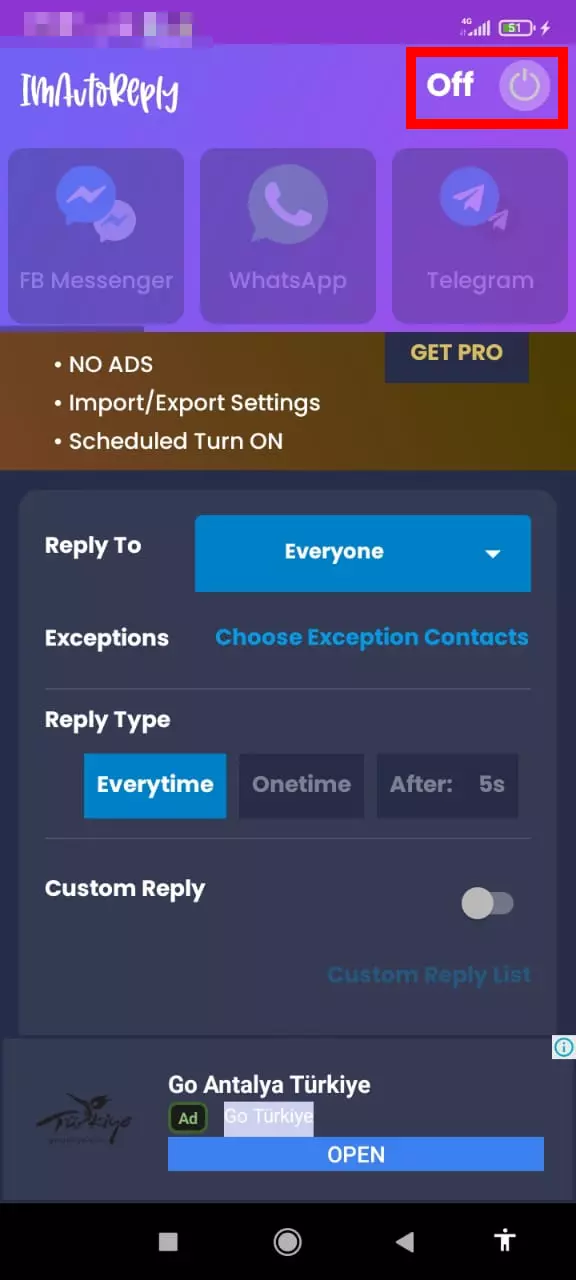

Как отключить автоответчик для мессенджеров
- Откройте приложение.
- Нажмите кнопку запуска сверху справа.

Если все вышеперечисленные советы не помогли, то читайте также:
Как прошить HTC U11 Eyes
Как получить root-права для HTC U11 Eyes
Как сделать сброс до заводских настроек (hard reset) для HTC U11 Eyes
Как разблокировать HTC U11 Eyes
Как перезагрузить HTC U11 Eyes
Что делать, если HTC U11 Eyes не включается
Что делать, если HTC U11 Eyes не заряжается
Что делать, если компьютер не видит HTC U11 Eyes через USB
Как сделать скриншот на HTC U11 Eyes
Как сделать сброс FRP на HTC U11 Eyes
Как обновить HTC U11 Eyes
Как записать разговор на HTC U11 Eyes
Как подключить HTC U11 Eyes к телевизору
Как почистить кэш на HTC U11 Eyes
Как сделать резервную копию HTC U11 Eyes
Как отключить рекламу на HTC U11 Eyes
Как очистить память на HTC U11 Eyes
Как увеличить шрифт на HTC U11 Eyes
Как раздать интернет с телефона HTC U11 Eyes
Как перенести данные на HTC U11 Eyes
Как разблокировать загрузчик на HTC U11 Eyes
Как восстановить фото на HTC U11 Eyes
Как сделать запись экрана на HTC U11 Eyes
Где находится черный список в телефоне HTC U11 Eyes
Как настроить отпечаток пальца на HTC U11 Eyes
Как заблокировать номер на HTC U11 Eyes
Как включить автоповорот экрана на HTC U11 Eyes
Как поставить будильник на HTC U11 Eyes
Как изменить мелодию звонка на HTC U11 Eyes
Как включить процент заряда батареи на HTC U11 Eyes
Как отключить уведомления на HTC U11 Eyes
Как отключить Гугл ассистент на HTC U11 Eyes
Как отключить блокировку экрана на HTC U11 Eyes
Как удалить приложение на HTC U11 Eyes
Как восстановить контакты на HTC U11 Eyes
Где находится корзина в HTC U11 Eyes
Как установить WhatsApp на HTC U11 Eyes
Как установить фото на контакт в HTC U11 Eyes
Как сканировать QR-код на HTC U11 Eyes
Как подключить HTC U11 Eyes к компьютеру
Как установить SD-карту на HTC U11 Eyes
Как обновить Плей Маркет на HTC U11 Eyes
Как установить Google Camera на HTC U11 Eyes
Как включить отладку по USB на HTC U11 Eyes
Как выключить HTC U11 Eyes
Как правильно заряжать HTC U11 Eyes
Как настроить камеру на HTC U11 Eyes
Как найти потерянный HTC U11 Eyes
Как поставить пароль на HTC U11 Eyes
Как включить 5G на HTC U11 Eyes
Как включить VPN на HTC U11 Eyes
Как установить приложение на HTC U11 Eyes
Как вставить СИМ-карту в HTC U11 Eyes
Как включить и настроить NFC на HTC U11 Eyes
Как установить время на HTC U11 Eyes
Как подключить наушники к HTC U11 Eyes
Как очистить историю браузера на HTC U11 Eyes
Как разобрать HTC U11 Eyes
Как скрыть приложение на HTC U11 Eyes
Как скачать видео c YouTube на HTC U11 Eyes
Как разблокировать контакт на HTC U11 Eyes
Как включить вспышку (фонарик) на HTC U11 Eyes
Как разделить экран на HTC U11 Eyes на 2 части
Как выключить звук камеры на HTC U11 Eyes
Как обрезать видео на HTC U11 Eyes
Как проверить сколько оперативной памяти в HTC U11 Eyes
Как обойти Гугл-аккаунт на HTC U11 Eyes
Как исправить черный экран на HTC U11 Eyes
Как изменить язык на HTC U11 Eyes
Как открыть инженерное меню на HTC U11 Eyes
Как войти в рекавери на HTC U11 Eyes
Как найти и включить диктофон на HTC U11 Eyes
Как совершать видеозвонки на HTC U11 Eyes
Почему HTC U11 Eyes не видит сим-карту
Как перенести контакты на HTC U11 Eyes
Как включить и выключить режим «Не беспокоить» на HTC U11 Eyes
Как настроить распознавание лиц на HTC U11 Eyes
Как настроить голосовую почту на HTC U11 Eyes
Как прослушать голосовую почту на HTC U11 Eyes
Как узнать IMEI-код в HTC U11 Eyes
Как включить быструю зарядку на HTC U11 Eyes
Как заменить батарею на HTC U11 Eyes
Как обновить приложение на HTC U11 Eyes
Почему HTC U11 Eyes быстро разряжается
Как поставить пароль на приложение в HTC U11 Eyes
Как отформатировать HTC U11 Eyes
Как установить TWRP на HTC U11 Eyes
Как настроить перенаправление вызовов на HTC U11 Eyes
Как очистить корзину в HTC U11 Eyes
Где найти буфер обмена в HTC U11 Eyes
Как включить и выключить автоответчик на других телефонах Андроид
